Загальна інформація по установці Windows на віртуальний жорсткий диск
Час від часу виникає необхідність встановити Windows 7 або Windows 8. Все б добре, але не завжди є бажання і можливість відводити під нову систему цілий розділ, а потім довго гратися з завантажувачами.
На щастя, Windows 7 і Windows 8 підтримують установку на віртуальний жорсткий диск (VHD). За великим рахунком віртуальний жорсткий диск – це досить великий файл, який можна підключити в системі як ще один жорсткий диск. Все, що на диску міститься, зберігається в тому файлі.
Перевагами такого підходу є:
І так, приступимо до встановлення Windows 7 або 8 на віртуальний жорсткий диск.
Встановлення Windows на віртуальний жорсткий диск
Для установки Windows нам знадобиться
Існує два способи створення VHD:
Розглянемо перший спосіб разом з процесом установки системи.
1. Створення VHD файл в середовищі Windows і установка на нього системи
Клацаємо на пункті Комп’ютер в меню Пуск, правою кнопкою мишки, далі вибираємо пункт Управління. Якщо все зроблено правильно, то ви повинні побачити приблизно таке вікно:
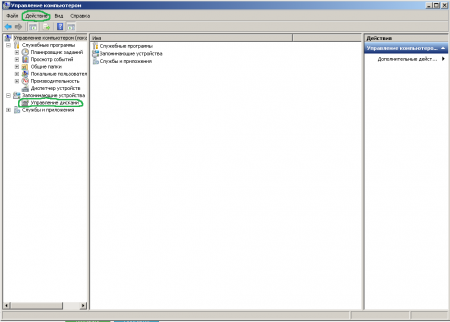
Вибираємо Управління дисками ліворуч, потім у меню Дія вибираємо Створити віртуальний жорсткий диск. На екрані з’явиться таке діалогове вікно:
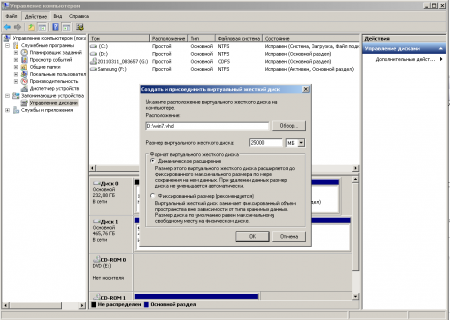
Вказуєте місце розташування файлу VHD, а так само максимальний розмір. Краще всього вибирати Динамічне розширення так як в цьому випадку VHD файл буде займати рівно стільки місця, скільки міститься інформації на віртуальному жорсткому диску. У даному прикладі я створив файл віртуального жорсткого диска з розміром 25 Гб і з ім’ям win7.vhd на диску D:.
Ось і все, файл створений. Тепер вставляємо завантажувальний диск або флешку з Windows і перезавантажуємо систему.
Запускаємо установку Windows:

Для того, щоб у нас була можливість встановити Windows на віртуальний жорсткий диск, потрібно його підключити (промонтировать). Для цього натискаємо Shift + F10 для виклику Командного рядка:
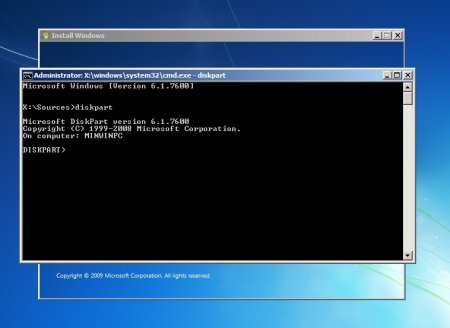
Нам необхідно ввести такі команди:
Discpart
select vdisk file=”D:win7.vhd”
attach vdisk
В лапках вказуємо шлях до вашого VHD-файл, який ви створювали раніше. Далі закриваємо Командний рядок і продовжуємо установку.
При виборі диска установки не звертайте увагу на попередження:
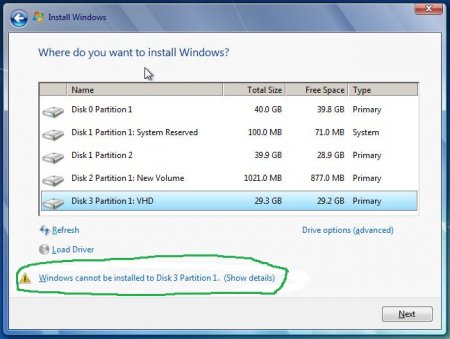
Далі установка відбувається як зазвичай. Сам процес описаний в матеріалах по посиланнях на початку статті.
Розглянемо тепер створення VHD диска в процесі установки Windows.
2. Створення VHD в процесі установки Windows
Завантажуємося з флешки або DVD з Windows і запускаємо установку. Як це зробити описано в статтях по посиланнях вище. На початку установки повинно з’явитися приблизно таке вікно:

Тепер нам потрібно створити віртуальний жорсткий диск, щоб потім на нього встановити систему. Для цього натискаємо Shift + F10, а потім вводимо:
Discpart
create vdisk file=”D:win7.vhd” type=expandable maximum=30000
За допомогою цієї команди ми створимо файл віртуального жорсткого диска wind7.vhd в кореневій папці розділу D: з максимальним розміром 30 000 мегабайт або приблизно 30 Гб.
Файл віртуального жорсткого диска створили, але ось інсталятор Windows нічого про нього не знає. Щоб створений віртуальний жорсткий диск все ж з’явився у списку розділів, потрібно його “підключити”. Для цього вводимо команду:
select vdisk file=”D:win7.vhd”
attach vdisk
Після цього продовжуємо установку як зазвичай. Коли ви дійдете до вибору розділу для установки, вибирайте створений жорсткий диск. Якщо після введення команд віртуальний жорсткий диск не з’явився, то натисніть кнопку Оновити.
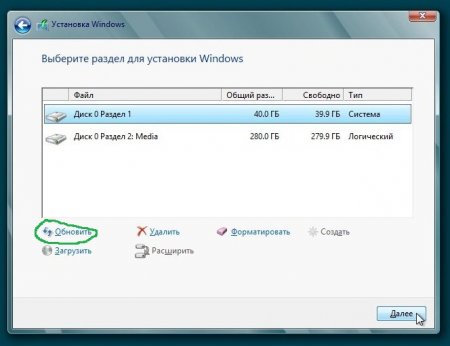
По закінченні установки ви отримаєте можливість при завантаженні вибирати яку систему завантажувати: основну ОС або Windows, яка встановлена на віртуальному жорсткому диску.
Розглянемо як можна перейменувати назву нової системи в списку завантаження, щоб її можна було легко відрізняти від встановленої системи.
Редагування завантажувача Windows
Для редагування завантажувача зручно використовувати стандартну утиліту bcdedit.exe. Запустіть Командний рядок від імені Адміністратора. Для цього знаходите її в меню Пуск, клацаєте правою кнопкою мишки і вибрати відповідний пункт у меню.
Якщо у вас завантажена система, яка встановлена на VHD, введіть:
bcdedit /set {current} /d “Windows 7 VHD”
Тут “Windows 7 VHD” – це бажане назву в списку завантаження системи на віртуальному жорсткому диску, а {current} – це ідентифікатор завантажувача, для якого змінюється назва. Весь список ідентифікаторів можна переглянути, запустивши bcdedit без параметрів.
У мене це виглядає ось так:
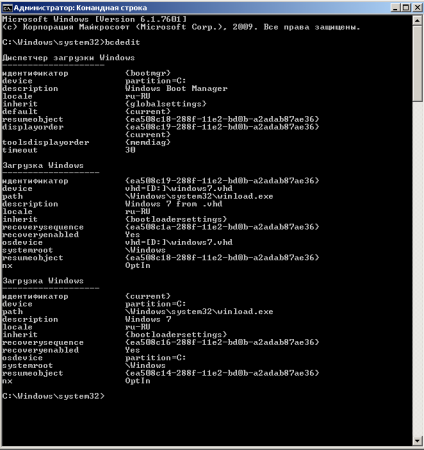
Швидше за все у вас буде ідентифікатор default, якщо ні, то помітити в коді default на свій. Це робиться так:
bcdedit /set {default} description “Windows 7 VHD”
bcdedit /default {current}
Тут системі {default} задається назва “Windows 7 VHD”. Вказуєте що треба завантажувати за замовчуванням поточну ОС. У мене була запущена Windows 7 з фізичного носія “основна”.
Як видалити вже встановлену на VHD Windows
Це можна зробити багатьма способами, але ми скористаємося самим примітивним і легким на мій погляд.
Для цього нам потрібно перейти у вікно “Конфігурація системи” для цього у пуску вибираємо “Панель управління” далі знаходимо “Адміністрування” і “Конфігурація Системи” у вікні знаходимо вкладку “Завантаження” . Весь шлях представлений на картинці нижче:
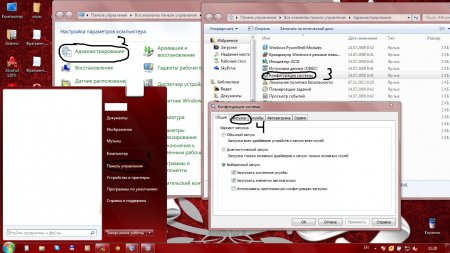
І таким чином перед вами має бути ось таке вікно:
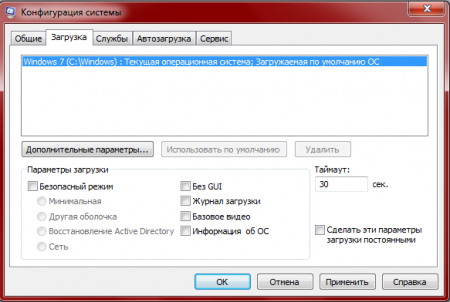
І таким чином ви можете бачити, що тут присутні такі елементи управління, як “Видалити” і “Використання за замовчуванням”. Таким чином ви можете за допомогою bcdedit перейменувати нову систему, а призначить потрібну систему головної ось в цьому віконці.
На цьому у мене все. Спасибі за увагу!
Не судіть строго, це моя перша стаття  Чекаю ваших пропозицій і коментарів!
Чекаю ваших пропозицій і коментарів!
Статтю відредагував FuzzyL
acerfans.ru


